概括
将视频从 iPhone 传输到 iPad 时遇到问题?您可能知道一种方法,但不知道如何操作。此外,您要传输的视频越大,完成任务就越困难。那么如何将视频从 iPhone 传输到 iPad,特别是当您需要发送大视频文件时?
现在你不用担心这个问题了。因为这篇文章将告诉您6种精彩的视频传输方法,您将毫不费力地完成发送任务。
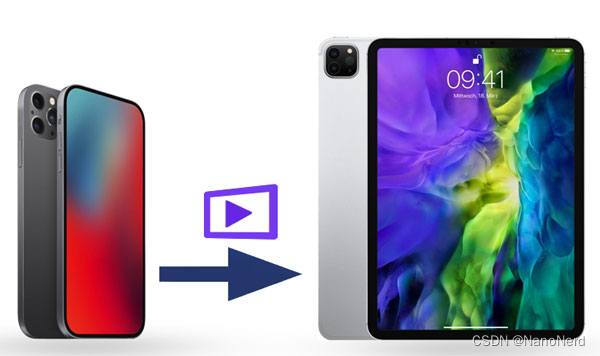
第 1 部分:如何使用 iOS Transfer 将视频从 iPhone 传输到 iPad
没有任何限制,这款 iOS Transfer 软件擅长将视频从 iPhone 转移到 iPad。使用它,您可以一键将所有视频传输到您的 iPad。更重要的是,它支持iOS 6.0及更高版本,包括iOS 14。因此,大多数 iPhone 和 iPad 都与该软件兼容。
iOS Transfer 程序的主要特点:
* 一键将视频从 iPhone 复制到 iPad。
* 将联系人、照片、语音备忘录、音乐等从 iOS 传输到 iOS。
* 支持将数据从 Android 移动到 Android、从 iPhone 移动到 Android,反之亦然。
* 以原始格式保存目标设备上的数据。
* 适用于大多数 iPhone、iPad 以及其他 iOS 和 Android 设备,例如 iPhone 12 Pro/iPhone 12/iPhone 11 Pro/11/XS/X/XR/8/7、iPad Pro、iPad Air 2、iPad Air、 iPad Mini、iPad 4、iPad 3、iPad 2、iPod、Android、华为、HTC、索尼等。
下面免费下载 iPhone 到 iPad 数据传输软件。
以下是一键将视频从 iPhone 分享到 iPad 的方法:
步骤 1. 安装程序
请在您的计算机上下载并安装传输工具。
步骤 2. 将 iOS 设备连接到计算机
启动它并使用 USB 电缆将 iPhone 和 iPad 连接到计算机。如果出现提示,请在两台 iOS 设备上选择"信任"选项。
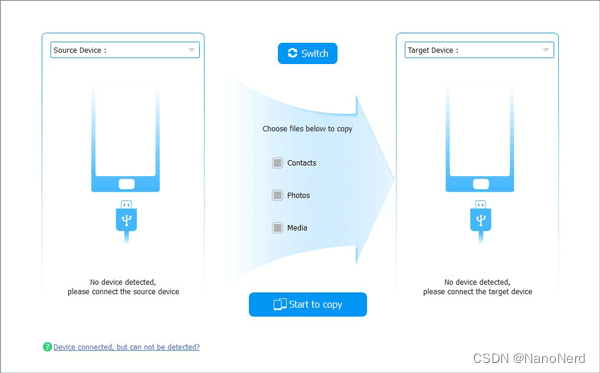
步骤 3. 将 iPhone 视频传输到 iPad
要将视频从 iPhone 发送到 iPad,请勾选"媒体"选项,然后点击"开始复制"图标。稍后,您就可以在 iPad 上播放视频了。
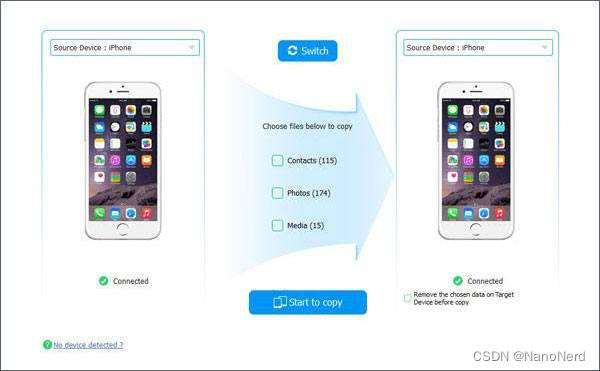
也许您喜欢:想要从 Android 检索已删除的视频?这里有 3 种解决方案可供您使用。
第 2 部分:如何使用 AirDrop 将视频从 iPhone 发送到 iPad
只想将多个视频剪辑从 iPhone 发送到 iPad?在这种情况下,您可以使用AirDrop。它将帮助您通过 Wi-Fi 移动视频。如果您的设备连接了稳定的 Wi-Fi 网络,您将很快完成传输。
有关如何通过 AirDrop 将视频从 iPhone 传输到 iPad 的指南:
步骤 1. 启用 Wi-Fi 和蓝牙
首先打开两台设备上的 Wi-Fi 和蓝牙,并确保它们使用相同的 Wi-Fi。
步骤 2. 设置 AirDrop
启用AirDrop并选择" Everyone "选项,然后将两个设备放在一起。
步骤 3. 通过 AirDrop 将视频发送到 iPad
-
请导航至 iPhone 上的视频位置,然后单击"共享"图标。然后选择" AirDrop "和您的 iPad 设备。并且不要忘记按 iPad 上的"接受"选项。
-
它将开始将选定的视频分享到iPad。
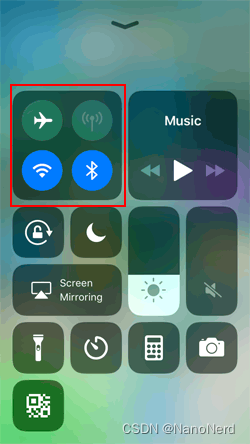
第 3 部分:如何使用 iTunes 将电影从 iPhone 传输到 iPad
不可否认,iTunes 是帮助您将电影从 iPhone 传输到 iPad 的有用方法。不过,您需要提前将iPhone数据备份到电脑上,然后再将其恢复到iPad上。因此,稍显麻烦。顺便说一句,当您将电影恢复到 iPad 时,它会删除 iPad 的数据。
有关如何通过 iTunes 将 iPhone 中的电影同步到 iPad 的步骤:
步骤 1. 安装最新的 iTunes
请在您的计算机上安装最新版本的 iTunes。通过 USB 数据线将 iPhone 连接到电脑。
步骤 2. 将视频备份到 PC
然后单击""类别并单击"立即备份"图标。该程序会将您的电影传输到计算机上。
步骤 3. 将电影恢复到 iPad
现在将 iPad 连接到同一台计算机并选择""选项。然后点击"恢复备份"按钮。您很快就会在 iPad 上观看电影。
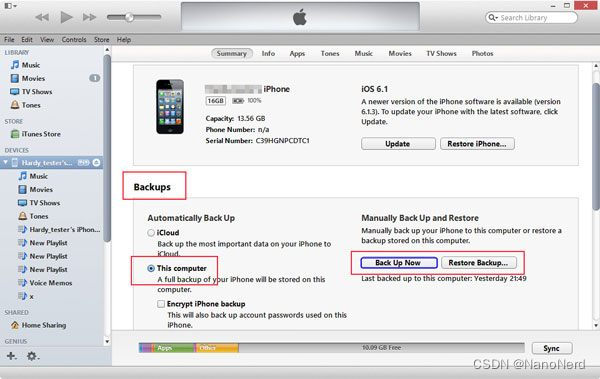
第 4 部分:如何通过 iCloud 将视频从 iPhone 共享到 iPad
如果 iCloud 上有足够的云空间,您可以选择使用 iCloud 将视频从 iPhone 同步到 iPad。只要您在 iOS 设备上使用同一个 Apple ID,它就会自动同步所有视频。如果您的视频较大,请在传输过程中连接 Wi-Fi。
以下是通过 iCloud 将 iPhone 视频同步到 iPad 的方法:
步骤 1. 打开视频同步
在 iPhone 上,请转到"设置"应用程序并单击" iCloud "选项。然后启用"照片"图标并禁用" iCloud 照片库"功能。
步骤 2. 使用同一 iCloud 帐户登录
请在您的 iPad 上使用同一 iCloud 登录。您可以在"设置"应用程序中进行设置。
步骤 3. 将视频从 iPhone 同步到 iPad
接下来,选择" iCloud "选项并打开"照片"功能。视频将通过 Wi-Fi 同步。

第 5 部分:如何使用 Dropbox 将视频从 iPhone 移动到 iPad
Dropbox是一款第三方传输工具,可以轻松地在iOS设备之间传输视频。因为它将把您上传的文件保存在其云空间中,所以您可以使用同一帐户将您想要的视频下载到任何设备。简而言之,用它分享视频很方便。
有关如何使用 Dropbox 将视频从 iPhone 移动到 iPad 的教程:
步骤 1. 登录/注册 Dropbox
在iPhone和iPad上下载并安装Dropbox时,您可以直接输入并使用您的个人帐户登录/注册。
步骤 2. 从 iPhone 上传视频
接下来,请单击"上传"图标,从 iPhone 中选择您想要的视频和电影文件。上传过程将持续几分钟。
步骤 3. 在 iPad 上下载视频
然后您可以随时登录同一帐户并在 iPad 上下载视频。
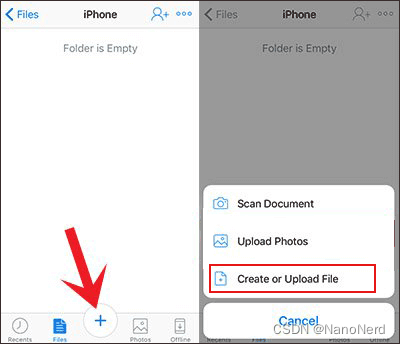
您可能会喜欢:虽然 iPhone 和 Google Pixel 使用不同的操作系统,但您可以通过这些有用的方法从 iPhone 切换到 Pixel 。
第 6 部分:如何通过电子邮件将视频从 iPhone 同步到 iPad
如果您想通过电子邮件将iPhone中的视频传输到iPad,则只能发送30MB左右的短视频。这是这种方式的主要缺点。不管怎样,步骤很简单,你只需要确保你的网络稳定即可。
以下是通过电子邮件将视频从 iPhone 发送到 iPad 的方法:
步骤 1. 打开邮件应用程序
请打开 iPhone 上的邮件应用程序,然后单击"撰写"图标开始一封新电子邮件。
步骤 2. 将视频添加到电子邮件
点击"附件"图标,您可以将 iPhone 的视频添加到此处的电子邮件中。然后输入您自己的电子邮件地址并发送给自己。
步骤 3. 将视频下载到 iPad
使用您刚才发送的电子邮件地址登录。您将在收件箱中找到该电子邮件。请打开它并将视频保存在 iPad 上。
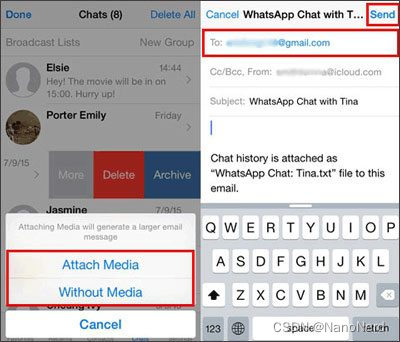
结论
那么,您对这 6 种将视频从 iPhone 传输到 iPad 的方式有何看法?你有你喜欢的方法吗?建议您尝试使用iOS设备传输程序,以使视频传输速度更快。如果您要发送多组视频,这种方式是最好的方式。感谢您的阅读。